Bạn đang xem bài viết Cách in bản vẽ Cad đúng kỹ thuật tại Thcshoanghiep.edu.vn bạn có thể truy cập nhanh thông tin cần thiết tại phần mục lục bài viết phía dưới.
Cách in bản vẽ Cad đúng kỹ thuật là một trong những kỹ năng cơ bản mà mọi kỹ sư đều cần biết. Với sự phát triển của công nghệ Cad/Cam, in ấn vẽ Cad đã trở nên dễ dàng hơn bao giờ hết. Tuy nhiên, để in bản vẽ Cad đúng kỹ thuật, bạn cần phải biết cách sử dụng các công cụ in ấn và các khái niệm liên quan đến kích thước, tỷ lệ vẽ và màu sắc. Trong bài viết này, chúng ta sẽ tìm hiểu về các yếu tố quan trọng trong cách in bản vẽ Cad đúng kỹ thuật và cách áp dụng chúng để tạo ra các bản vẽ chính xác và chuyên nghiệp.
Auto CAD là một phần mềm thiết kế kĩ thuật nổi tiếng và đông đảo người sử dụng. Với thời đại số như ngày nay thì bản vẽ CAD phổ biến hơn bao giờ hết. Trên phần mềm Auto CAD cũng có rất nhiều tính năng liên quan đến in ấn hỗ trợ cho người sử dụng. Nhưng để thiết lập được bản in đẹp từ phần mềm CAD thì cần phải trải qua nhiều công đoạn khác nhau. Trong vài viết này, Thủ thuật phần mềm sẽ hướng dẫn các bạn Cách in bản vẽ Cad đúng kỹ thuật.

Bước 1: Các bạn tiến hành mở bản vẽ CAD của mình trên phần mềm CAD.
Bước 2: Sau đó các bạn nhấn biểu tượng Máy in hoặc Ctrl + P để mở phần In. Tại đây các bạn chọn Mũi tên mở rộng phần in ấn.
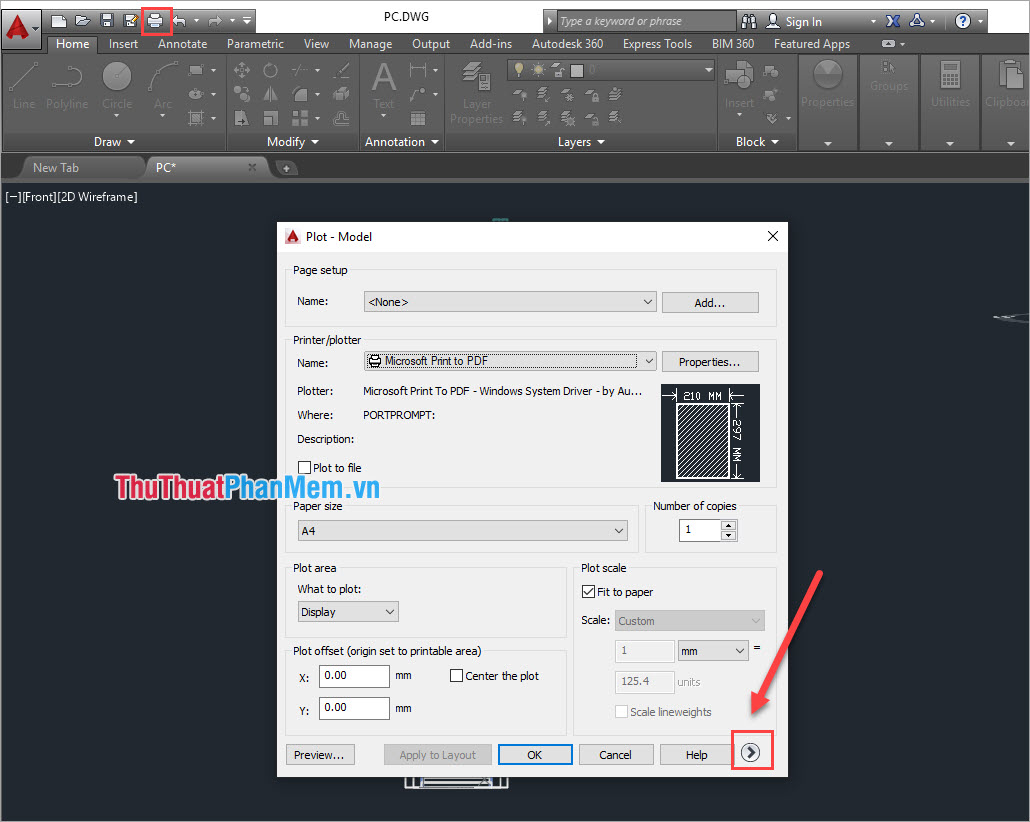
Bước 3: Khi phần mở rộng xuất hiện, tại phần Plot style table (pen assignments) các bạn chọn chế độ acad.ctb (1) và nhấn vào biểu tượng Cài đặt (2).
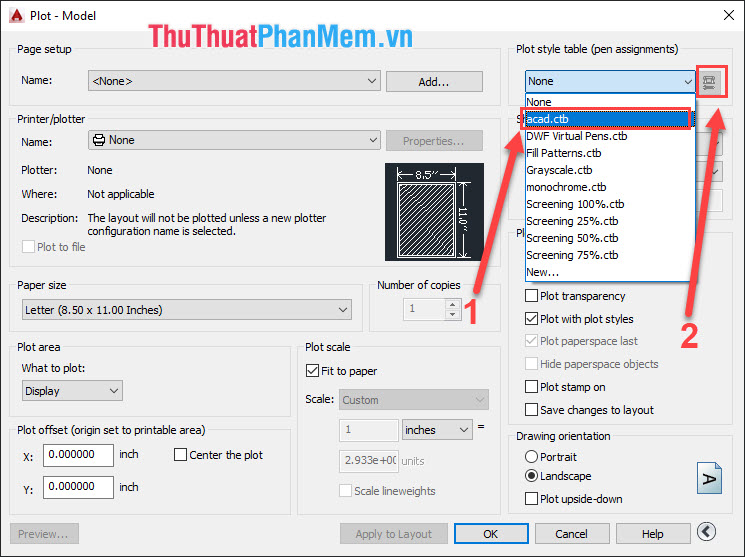
Bước 4: Tại cửa sổ cài đặt, lúc này sẽ có 2 trương hợp xảy ra:
- Nếu bạn sử dụng máy in màu: Bỏ qua Bước 4 và 5
- Nếu bạn sử dụng máy in trắng đen: Thực hiện Bước 4 và 5
Vì bản vẽ CAD hỗ trợ nhiều màu sắc nên nếu in trắng đen các bạn cần chuyển các nét vẽ khác màu về màu Black để không bị thiếu nét. Nếu không chuyển đổi khi in thì chỉ xuất hiện các nét vẽ màu đen còn các màu khác sẽ biến mất.
Tại Plot Styles, các bạn chọn Color 1 và nhấn phím Shift tiếp tục kéo xuống và chọn màu cuối cùng.
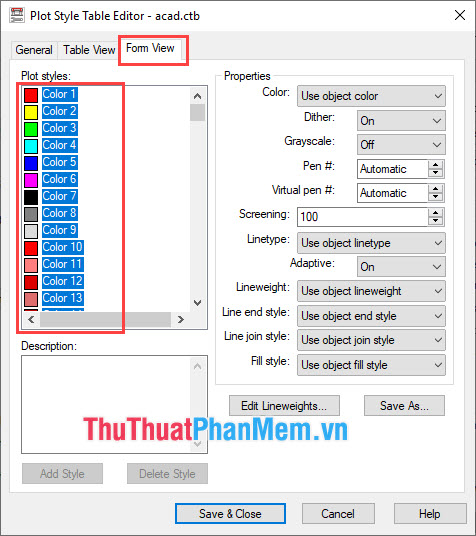
Bước 5: Sau khi chọn tất cả các màu tại Plot Styles xong, tại phần Properties các bạn chọn Color thành Black.
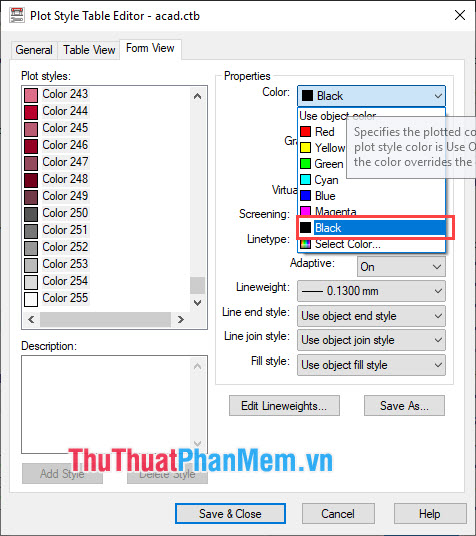
Bước 6: Tiếp theo, các bạn chọn Lineweight là 0.1300mm. Đây chính là nét vẽ khi chúng ta in, nét 0.1300mm đem lại độ thẩm mĩ đẹp nhất. Cuối cùng các bạn nhấn Save & Close.
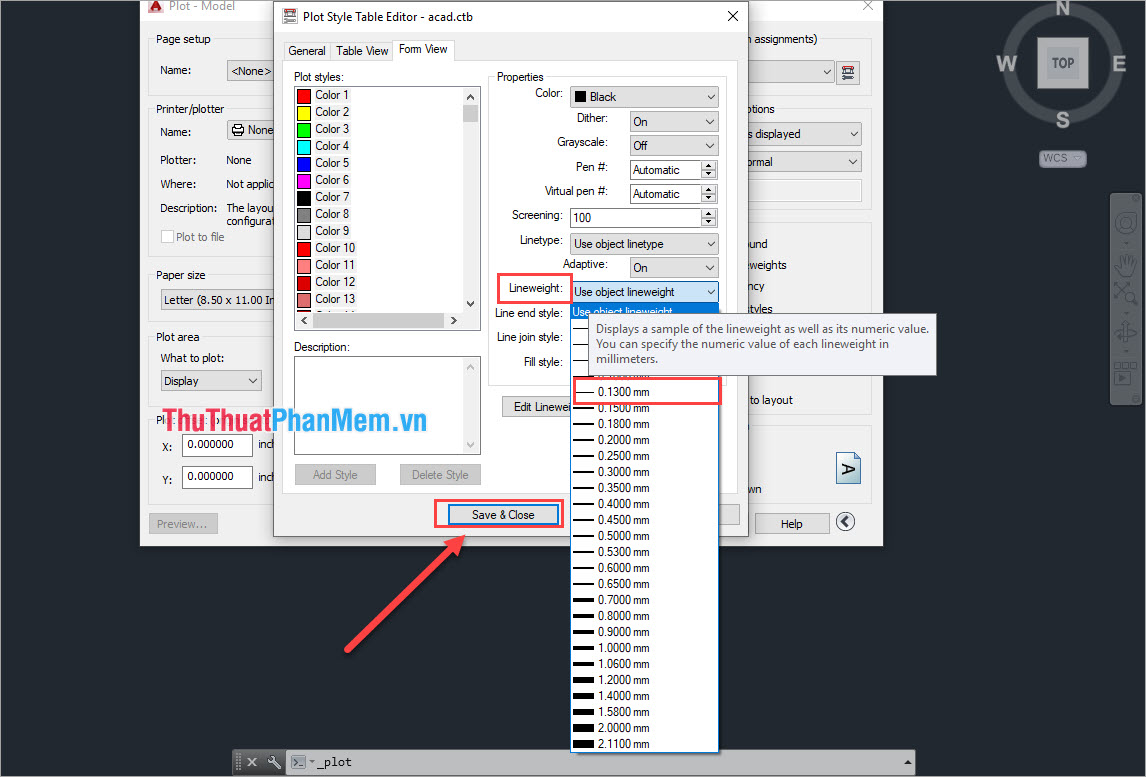
Bước 7: Các bạn tiến hành chọn máy tin tại Printer/plotter.
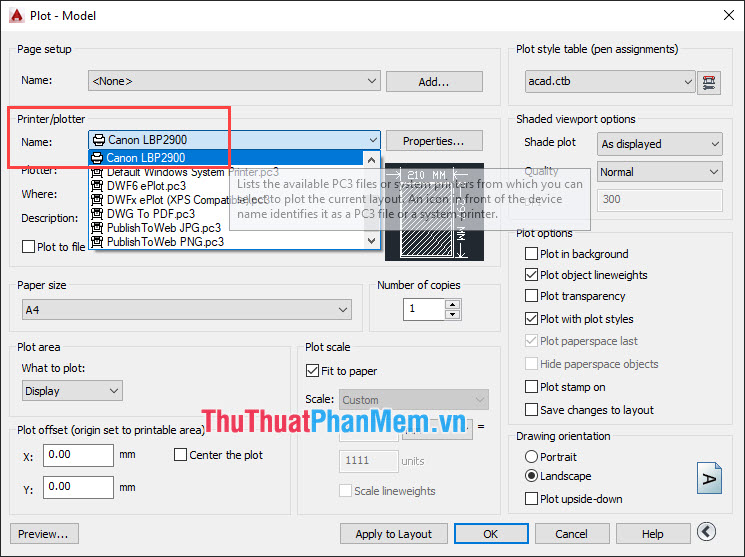
Bước 8: Tiếp theo, tại Paper Size các bạn chọn kích thước giấy mình muốn in.
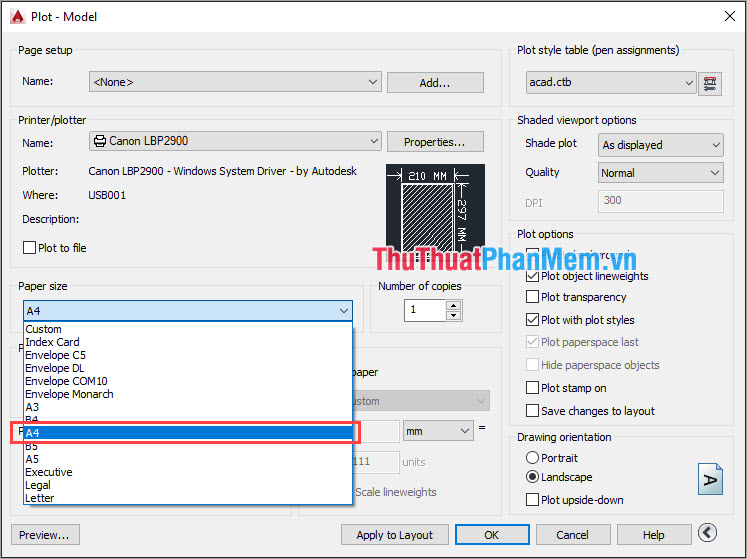
Bước 9: Để có một bản in chỉ có các chi tiết, các phần quan trọng và không có khoảng trống thừa các bạn chọn chế độ Windows tại Plot Area (Cửa sổ).
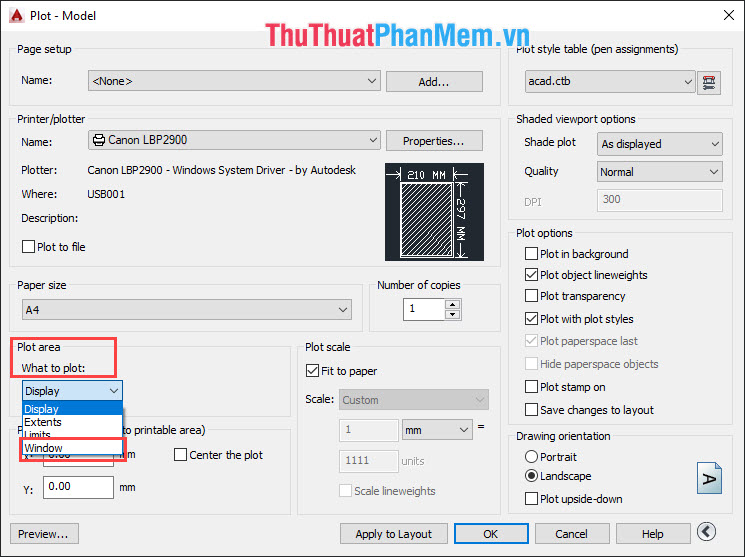
Bước 10: Lúc này, Auto CAD sẽ đưa các bạn đến phần chọn cửa sổ in. Các bạn chọn khu vực trên bản vẽ mình muốn in. Nếu bản vẽ lớn thì hãy chia thành nhiều bản in nhỏ để hiển thị rõ nét nhất.

Bước 11: Cuối cùng, các bạn thiếp lập thêm các thông tin:
- Định hướng bản vẽ: Portrait (chân dung – chiều dọc), Landscape ( Phong cảnh, chiều ngang)
- Center the Plot: Tự động căn vào trung tâm giấy.
- Ok : Tiến hành in.
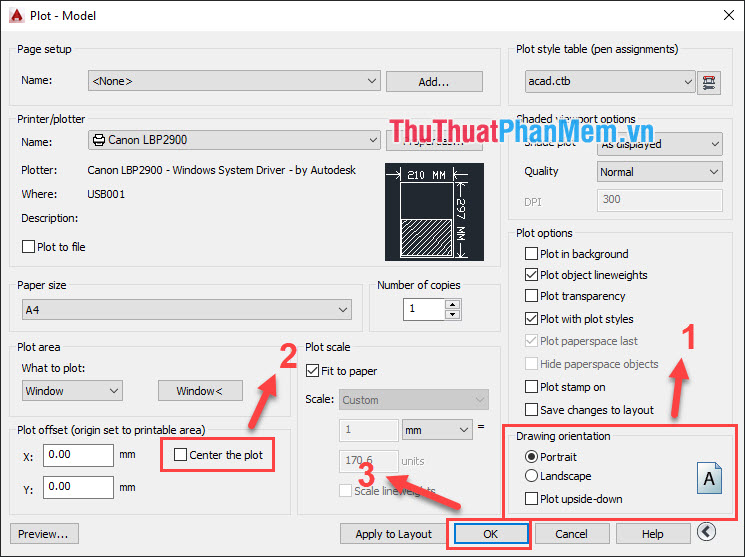
Cuối cùng, các bạn được kết quả như sau:
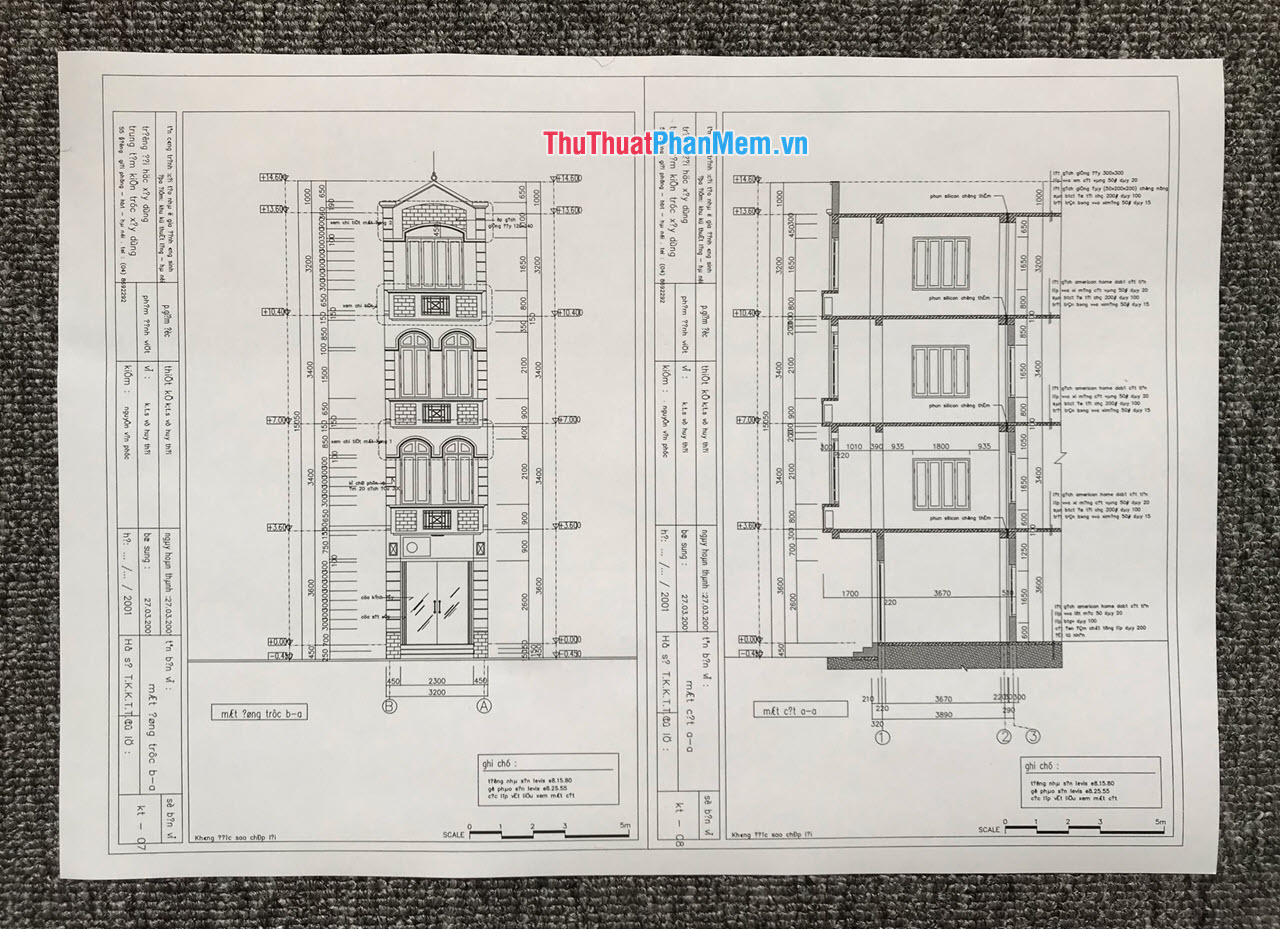
Như vậy, Thủ thuật phần mềm đã hướng dẫn các bạn cách in bản vẽ CAD đúng kĩ thuật và đẹp nhất. Chúc các bạn thành công!
Trên đây là những cách in bản vẽ CAD đúng kỹ thuật mà bạn cần biết để các sản phẩm của bạn trở nên chính xác và chuyên nghiệp hơn. Việc tuân thủ những quy định và kỹ thuật đúng cũng giúp bạn tiết kiệm thời gian và nỗ lực trong quá trình thực hiện dự án. Nếu bạn là một nhà thiết kế, kỹ sư hoặc sinh viên đang tìm hiểu về quy trình làm việc với bản vẽ CAD, hãy áp dụng các kỹ thuật trên để đạt được kết quả tốt nhất.
Cảm ơn bạn đã xem bài viết Cách in bản vẽ Cad đúng kỹ thuật tại Thcshoanghiep.edu.vn bạn có thể bình luận, xem thêm các bài viết liên quan ở phía dưới và mong rằng sẽ giúp ích cho bạn những thông tin thú vị.
Nguồn Bài Viết: https://thuthuatphanmem.vn/cach-in-ban-ve-cad-dung-ky-thuat/
Từ Khoá Tìm Kiếm Liên Quan:
1. CAD
2. In bản vẽ
3. Kỹ thuật in CAD
4. Cách in bản vẽ CAD
5. Quy trình in bản vẽ CAD
6. Định dạng in bản vẽ CAD
7. Tùy chọn in bản vẽ CAD
8. Kiểm tra bản vẽ trước khi in
9. Chỉnh sửa bản vẽ trước khi in
10. Bảo quản bản vẽ in CAD




-2024-05-04-15-26.jpg)
